windows8系统找不到超级管理员账户的两种解决方法
更新日期:2023-08-20 20:42:56
来源:投稿
手机扫码继续观看

windows8系统在运行或删除某些程序的时候经常需要超级管理员账户,微软出于安全方面的考虑,把windows8系统默认的管理员账户给禁用了,所以要用户自己手动开启。但是一些用户反馈说windows8系统怎么也找不到超级管理员账户,怎么办呢?不要担心,下面教程分享windows8系统找不到超级管理员账户的两种解决方法。
方法一:
1、键盘上按Win+R键,输入CMD三个字母(也可以点击开始按钮,在运行处出入CMD);
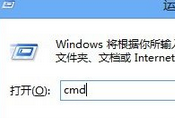
2、在CMD窗口中输入“net user administrator /active:yes”,回车;
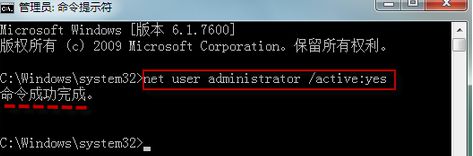
出现命令成功完成字样后,表明Win8超级管理员账户(Administrator账户)已开启。
方法二:
1、进入windows8传统界面,右键“计算机——管理”;
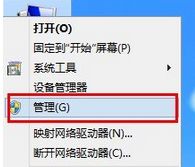
2、在“计算机管理”界面中找到“本地用户和组->用户”,并点击用户;
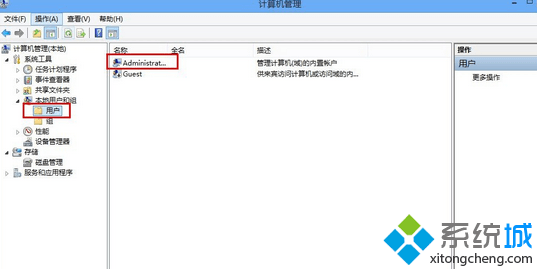
3、右键“Administrator”,属性;
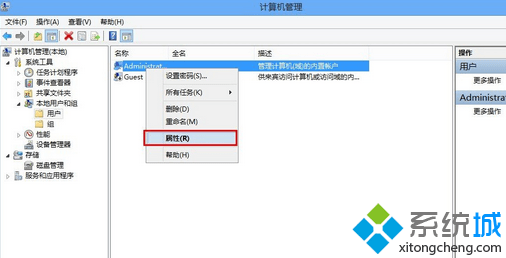
4、去掉属性窗口中“账户已禁用”项里的勾,点击“确定”即可。
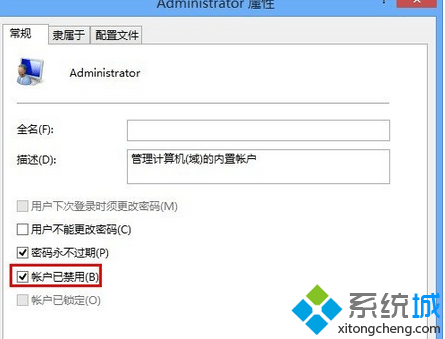
windows8系统找不到超级管理员账户的两种解决方法分享到这里了,当然开启管理员帐号的方法还有很多:比如使用辅助工具、使用注册表等方法修改,希望此教程可以帮助到大家!
该文章是否有帮助到您?
常见问题
- monterey12.1正式版无法检测更新详情0次
- zui13更新计划详细介绍0次
- 优麒麟u盘安装详细教程0次
- 优麒麟和银河麒麟区别详细介绍0次
- monterey屏幕镜像使用教程0次
- monterey关闭sip教程0次
- 优麒麟操作系统详细评测0次
- monterey支持多设备互动吗详情0次
- 优麒麟中文设置教程0次
- monterey和bigsur区别详细介绍0次
系统下载排行
周
月
其他人正在下载
更多
安卓下载
更多
手机上观看
![]() 扫码手机上观看
扫码手机上观看
下一个:
U盘重装视频












